
Como faço para impedir que minhas fotos do iPhone sejam sincronizadas com meu iPad? (Fácil de resolver)

As fotos sempre nos lembram dos momentos felizes que tivemos em nossa vida. É por isso que levamos tempo para garantir que eles saiam certos. Como o iCloud faz backup de dados automaticamente, a sincronização de fotos entre iPhone e iPad está fadada a acontecer. E se o espaço de armazenamento do iPad não for suficiente, você deve interromper a sincronização de dados.
Além disso, se você estiver compartilhando seu iPad com seus amigos ou membros da família, mas quiser manter seus dados do iPhone privados, então você deve parar a sincronização de dados entre seu dispositivo iPhone e iPad. Mas como faço para impedir que minhas fotos do iPhone sejam sincronizadas com meu iPad? Neste guia, vamos levá-lo através de coisas mais simples que você pode fazer para impedir que as imagens do iPhone vão para o iPad.

Normalmente, a Apple oferece armazenamento gratuito de 5GB para cada usuário no iCloud. Mas isso não basta. Você deve ter pelo menos 15 GB de capacidade de armazenamento no iCloud para manter todos os dados. A sincronização ocorre automaticamente assim que você a ativa no iCloud, e todos os dispositivos conectados à conta do iCloud serão sincronizados.
Normalmente, um iPhone sincroniza com o iCloud automaticamente todos os dias, desde que esteja conectado ao Wi-Fi e tenha energia. Assim, todas as fotos que você tirar com o seu iPhone serão automaticamente movidas para o seu iPad à medida que forem feitas cópias de segurança para a nuvem. Normalmente, isso acontece se você conectou seu iPhone e iPad à mesma conta.
Veja mais: Como você pode mover seus dados do iPhone para um telefone Android sem esforço? Vamos ler este guia.
Como dessincronizar fotos do iPhone e iPad? Mesmo que o iCloud tenha algumas falhas, você deve manter suas fotos do iPhone seguras, pois você pode perdê-las durante uma atualização iOS . Muitos usuários relataram perda de dados após a atualização do iOS 15.
Se você desativar suas fotos do iCloud em um iPhone, todas as imagens anteriores serão removidas do iPhone, mas não no iCloud e em um iPad. Assim, a melhor maneira de impedir que as imagens do iPhone se movam para o iPad é desativar as Fotos do iCloud em um iPad, que é ativado automaticamente assim que o iPad é configurado.
Para parar de compartilhar fotos do iPhone para iPad, você pode seguir as etapas abaixo:
1º Passo: Em um dispositivo iPad, navegue até o aplicativo Configurações .
2º Passo: Clique em [seu nome] e escolha iCloud.
Passo 3: Localize e escolha Fotos e desative as Fotos do iCloud para impedir a sincronização de imagens do iCloud .

Você interrompeu com sucesso a sincronização das fotos do iPhone com o iPad, mas se quiser separar os dispositivos Apple, para que eles não sincronizem, você precisa preparar um novo ID Apple. Isso garantirá que seu iPhone e iPad não estejam conectados à mesma conta.
Leia também: Abra este guia para saber como transferir vídeos de um iPhone para um iPad.
Q1. Como posso desligar o meu iPad do iCloud?
Inicie sessão na sua conta do iCloud. Toque na opção Buscar iPhone e toque em Todos os dispositivos e, em seguida, escolha o dispositivo iPad a ser removido. Toque em Remover da conta.

Q2. Como posso impedir que o iCloud partilhe imagens entre telemóveis?
Você pode desativar o Photo Stream em dispositivos fazendo o seguinte:
Vá para o aplicativo Configurações e vá para a opção Fotos e Câmera e procure por Compartilhamento de Imagens. Vá para Meu Compartilhamento de Fotos e alterne para OFF.
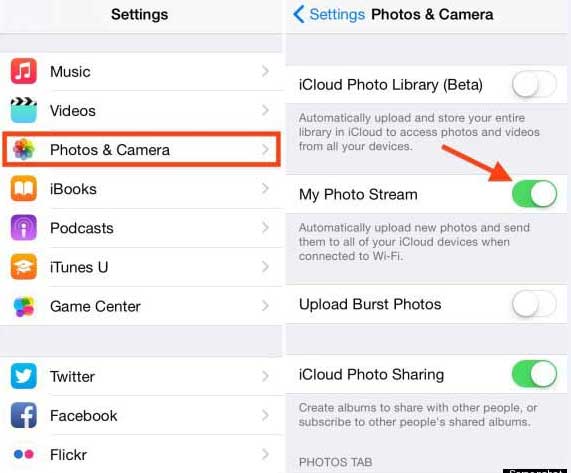
Q3. Como compartilhar fotos de um iCloud para outro?
Como algumas pessoas podem querer usar IDs Apple diferentes em dispositivos iPhone e iPad, é essencial saber como compartilhar fotos de um iCloud para outro. Com um computador, você será capaz de fazer isso facilmente.
1º Passo: Carregue imagens do iPhone para as Definições do iCloud.
2º Passo: Aceda a icloud.com num browser e, em seguida, inicie sessão no ID Apple do iPhone. Escolha Fotos e escolha as imagens que deseja transferir para um iPad e, em seguida, baixe-as para o computador.
Passo 3: Termine sessão neste ID Apple e, em seguida, inicie sessão no ID Apple do iPad.
Passo 4: Escolha Fotos e carregue as imagens que você baixou. Em seguida, as imagens serão armazenadas em outro ID Apple.

Você pode precisar de:
Top 7 maneiras de espelhar iPhone para iPad facilmente [Último Tutorial]
Como transferir músicas do iPhone para iPad [Todas as 6 maneiras]
Deseja sincronizar suas fotos com um novo dispositivo iOS sem o iCloud? Este software de transferência de fotos é a ferramenta a ser usada. Ele pode transferir diretamente suas fotos, vídeos e outros arquivos de mídia entre seus dispositivos iOS em 1 clique. É fácil de usar, sem necessidade de conhecimento técnico. Não há perda de qualidade durante a transmissão.
Além disso, você pode usá-lo para copiar contatos do seu iPhone para um iPad e vice-versa. Se você tiver muitos dados para mover, isso o ajudará a concluir a tarefa de forma eficiente. Convenientemente, este programa não precisa de uma rede para transferir dados, porque suporta transferência USB.
O que esta ferramenta de transferência de iOS pode fazer:
* Digitalize e liste diferentes dados iOS na interface por categoria.
* Permite que você verifique as categorias que deseja e mova todos os dados de uma vez.
* Suporte fotos, filmes, contatos, programas de TV, música, etc
* Suporte a dispositivos iOS e Android , como iPhone 14 Pro/14/13 Pro/13/12 Pro/12/11/XS/X/8/7/6, iPad Air 2/Air, iPad mini, iPad Pro, Samsung, HTC, ZTE, LG, Sony e muito mais.
Faça o download deste software abaixo.
Um guia passo-a-passo para transferir fotos do iPhone para iPad de forma rápida e segura:
01Inicie o software de transferência no computador depois de baixá-lo e instalá-lo.
02Use cabos USB para conectar seus dispositivos iPhone e iPad ao computador e aguarde a detecção. Em seguida, verifique se o dispositivo iPhone está na seção Dispositivo de origem e o iPad na seção Dispositivo de destino . Caso contrário, basta tocar no botão Switch para alterná-los.
03Escolha a opção Fotos e toque no botão Iniciar para copiar . Aguarde algum tempo para que o processo seja concluído. Certifique-se de que o telefone está conectado até que a transferência seja concluída.

Agora você sabe o que fazer se não quiser sincronizar fotos com o iPad. Esperançosamente, você será capaz de parar a sincronização de dados entre dispositivos sempre que quiser. Além disso, o software de transferência de fotos é uma maneira segura de transferir fotos do iPhone para um iPad. Quando quiser uma migração direta, você pode escolhê-la.
Artigos relacionados:
Como transferir fotos do iPhone para Android? [Resolvido]
Top 4 maneiras fáceis de transferir músicas do iPhone para Android
Como transferir mensagens de texto do iPhone para Android? As 4 Melhores Maneiras
[Corrigido] Como transferir álbuns de fotos do iPhone 14 para o PC com facilidade?

 Transferência de telefone para telefone
Transferência de telefone para telefone
 Como faço para impedir que minhas fotos do iPhone sejam sincronizadas com meu iPad? (Fácil de resolver)
Como faço para impedir que minhas fotos do iPhone sejam sincronizadas com meu iPad? (Fácil de resolver)





